Set Navigation(セットナビゲータ)コマンド
"Sequence"(シーケンスツール)メニューの"Set
Navigation"(セットナビゲータ)コマンドは、画像セットの表示(再生)を行なうツール、"Set
Navigator"を呼び出します。
◆
Set
Navigator(セットナビゲータ)のオプション
◆
【「画像セット」の作成については、「Set
Manager(セットマネージャ)コマンド
」の項をご参照下さい。】
"Set
Navigator"の一般的な操作手順
-
画像セットを再生する
"Set
Navigator"で画像セットを再生するには、以下のような手順を実行します。
1. Image-Pro
の"Sequence"(シーケンスツール)メニューから"Set
Manager"(セットマネージャ)コマンドを実行する。"Set
Manager"(セットマネージャ)ダイアログボックスの"Information/File"(情報/ファイル)タブが表示されるので、"File"(ファイル)欄にある"Open"(開く)ボタンで画像セット(拡張子"*.IPS"のファイル)を開く。
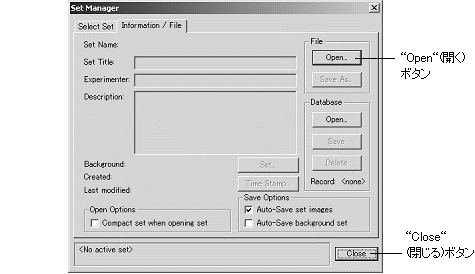
ここでは例として、Image-Pro
Plusのアプリケーションフォルダ(通常"C:\IpWin51J")下にある"Images"フォルダ中の"SampleSet.ips"を使用します。
2. 画像セットを開くと"Set
Navigator"(セットナビゲータ)ダイアログボックスが表示されるので、"Navigate"(再生)タブをクリックして前面に出す。
(任意)以降、"Set
Manager"は不要になるので、"Close"(閉じる)ボタンをクリックして"Set
Manager"(セットマネージャ)ダイアログボックスを閉じる。
3. ダイアログ下部で、基準次元(動画再生する次元)として"Z"(Z位置)を選択する。
4. ダイアログの上部にある再生ボタン( )をクリックして、基準次元を再生する(停止は )をクリックして、基準次元を再生する(停止は
 ボタン、コマ送りは
ボタン、コマ送りは
 ボタンを使用します)。これで、現在選択されている"Channel"(チャンネル)のシーケンス画像が再生されます。
ボタンを使用します)。これで、現在選択されている"Channel"(チャンネル)のシーケンス画像が再生されます。
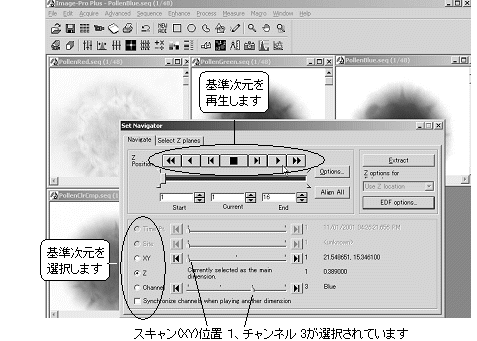
開かれた4つのシーケンス画像は、スライドグラス上の3箇所に置かれた3種類の花粉を、3つのチャンネル(Red,
Green, Blue)を切り替えながら、それぞれ各16枚のZスライス画像として取り込んだもので、チャンネル毎に1つのシーケンスファイルとなっています。各ファイルのフレーム数は、3×16=48枚です。もうひとつのチャンネル(Composite)は、3つのチャンネルをマージ(カラー合成)した画像となっています。
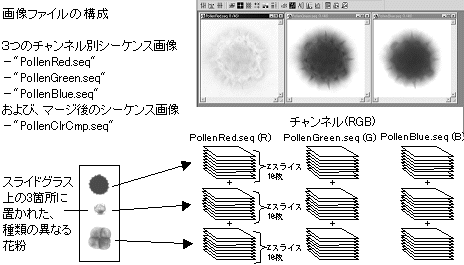
各シーケンス画像で、それぞれフレーム1~16が1番目の花粉、17~32が2番目の花粉、33~48が3番目の花粉の画像です。
前図の"Set
Navigator"(セットナビゲータ)ダイアログボックスの例では、チャンネル3のシーケンス画像の1~16フレーム(1番目の花粉)が再生されます。
5. XY(XY位置)次元のスライダを移動させてスキャン(XY)位置を「2」に変更し、再生を実行する。これで、17~32フレーム(2番目の花粉)が再生されます。
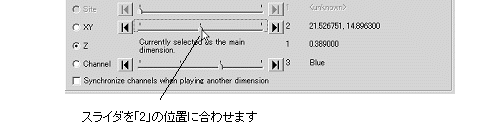
(任意)
"Channel"(チャンネル)次元のスライダを移動させると、別のチャンネルのシーケンス画像を再生できます。また、"Synchronize
channels when playing another-dimension"(全チャンネルを同期しながら再生する)
オプションを選択しておくと、「チャンネル」以外の次元を基準にして再生するときに、全チャンネル内の対応するフレームを同時に表示します(全チャンネルを同期します)。
6. 次に、"Navigate"(再生)タブで基準次元に"Channel"(チャンネル)を選択してから、"Select
Z planes"(Zスライスを選択)タブをクリックして前面に出す。
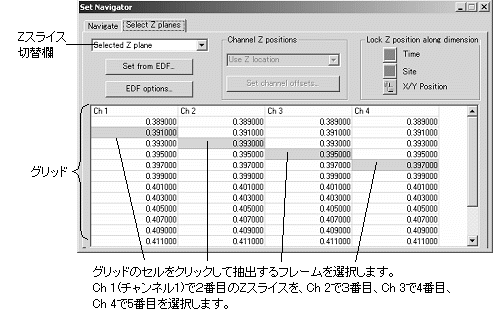
7. Zスライス切替欄から"Select
Z planes"(グリッドで選択したZ位置を使用)を選択し、次にグリッドの各セルをクリックして、基準次元の各位置毎に再生するZスライスを選択する(ここでは、前図の例のように選択して下さい。クリックしたセルは黄色で強調表示されます)。
その後、"Navigate"(再生)タブに戻る。
8. "Navigate"タブで、基準次元を"XY"(XY位置)にし、"Channel"(チャンネル)次元のスライダを移動して1の位置に設定する。この設定は、チャンネル1の画像のスキャン(XY)位置を再生させるためのものです。
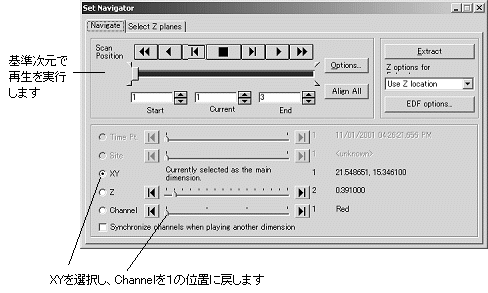
9. 基準次元の再生ボタン( )を用いて画像を再生させる。チャンネル1のシーケンス画像は、2フレーム目、18フレーム目、34フレーム目の順に再生されます。シーケンス画像上では、1番目の花粉1フレーム目、2番目の花粉は17フレーム目、3番目の花粉は33フレーム目から始まりますが、ステップ6.のグリッドの操作で、チャンネル1に対しては2番目のZスライスを選択していたため、このような再生表示となります。 )を用いて画像を再生させる。チャンネル1のシーケンス画像は、2フレーム目、18フレーム目、34フレーム目の順に再生されます。シーケンス画像上では、1番目の花粉1フレーム目、2番目の花粉は17フレーム目、3番目の花粉は33フレーム目から始まりますが、ステップ6.のグリッドの操作で、チャンネル1に対しては2番目のZスライスを選択していたため、このような再生表示となります。
注記:このように再生されない場合は、ステップ6.の操作で、Zスライス切替欄から"Select
Z planes"(グリッドで選択したZ位置を使用)が選択されているかどうかを確認して下さい。また、"Synchronize
channels when playing another dimension"(全チャンネルを同期しながら再生する)
オプションは非選択にして下さい。
10. "Channel"(チャンネル)次元のスライダを移動して2の位置に設定し、再生する。チャンネル2のシーケンス画像は、3フレーム目、19フレーム目、35フレーム目の順に再生されます。
簡易表示の"Set
Navigator"(セットナビゲータ)
"Set
Navigator"(セットナビゲータ)ダイアログボックスの右上隅にある (縮小ボタン)をクリックすると、ダイアログボックスは簡易表示(次図)になります。 (縮小ボタン)をクリックすると、ダイアログボックスは簡易表示(次図)になります。
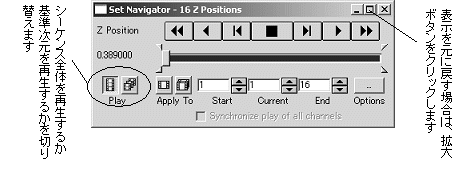
· "Play"(画像セットの次元を選択)ボタン: をクリックするとシーケンス画像全体が対象となって再生でき、 をクリックするとシーケンス画像全体が対象となって再生でき、 をクリックすると基準次元のフレームが対象となって再生できます。 をクリックすると基準次元のフレームが対象となって再生できます。
· "Synchronize
play of all channels"(全チャンネルを同期しながら再生する):
"Play"(画像セットの次元を選択)ボタンで を選択した時に当オプションが表示されます。このオプションを選択すると、画像セット中の全チャンネル内の対応するフレームが同時に再生表示されます(全チャンネルを同期します)。 を選択した時に当オプションが表示されます。このオプションを選択すると、画像セット中の全チャンネル内の対応するフレームが同時に再生表示されます(全チャンネルを同期します)。
· "Synchronize
play of all Sequences"(全シーケンス画像を同期しながら再生する):
"Play"(画像セットの次元を選択)ボタンで を選択した時に当オプションが表示されます。このオプションを選択すると、Image-Pro上で開かれている全てのシーケンス画像が、同時に再生表示されます(全シーケンス画像を同期します)。 を選択した時に当オプションが表示されます。このオプションを選択すると、Image-Pro上で開かれている全てのシーケンス画像が、同時に再生表示されます(全シーケンス画像を同期します)。
その他のオプションは、"Sequencer
toolbar"(シーケンサーツールバー)
でのオプションと同様です。
|